デジタル画像編集の世界には、あなたの画像に詳細やコントラストを持たせるための無数の技術があります。巧妙な編集によって画像がまったく新しいキャラクターを持つことができるのは注目に値します。このチュートリアルでは、Color Efexを使用して、画像にグラフィカルな深みを与え、著名な映画ポスター「ザ・パニッシャー」のスタイルに似たディテールの向上を達成する方法をお見せします。それでは、さっそく始めましょう。
主な発見
Color Efexを使用すると、画像内のマイクロコントラストを効果的に強化し、より生き生きとした印象を与えることができます。インターフェースはユーザーフレンドリーであり、プログラムはもはや開発されていませんが、依然として貴重な画像編集機能が多く備わっています。
ステップバイステップガイド
まずは、慎重な計画が必要です。画像を保存し、編集プロセスがスムーズに進むように必要な準備を整えましょう。

次にColor Efex Pro 4を開きます。このプログラムでは、さまざまなフィルターを適用して画像のマイクロディテールを引き出すことができます。ここでは、重要な役割を果たすトンネルコントラストフィルターに焦点を当てます。
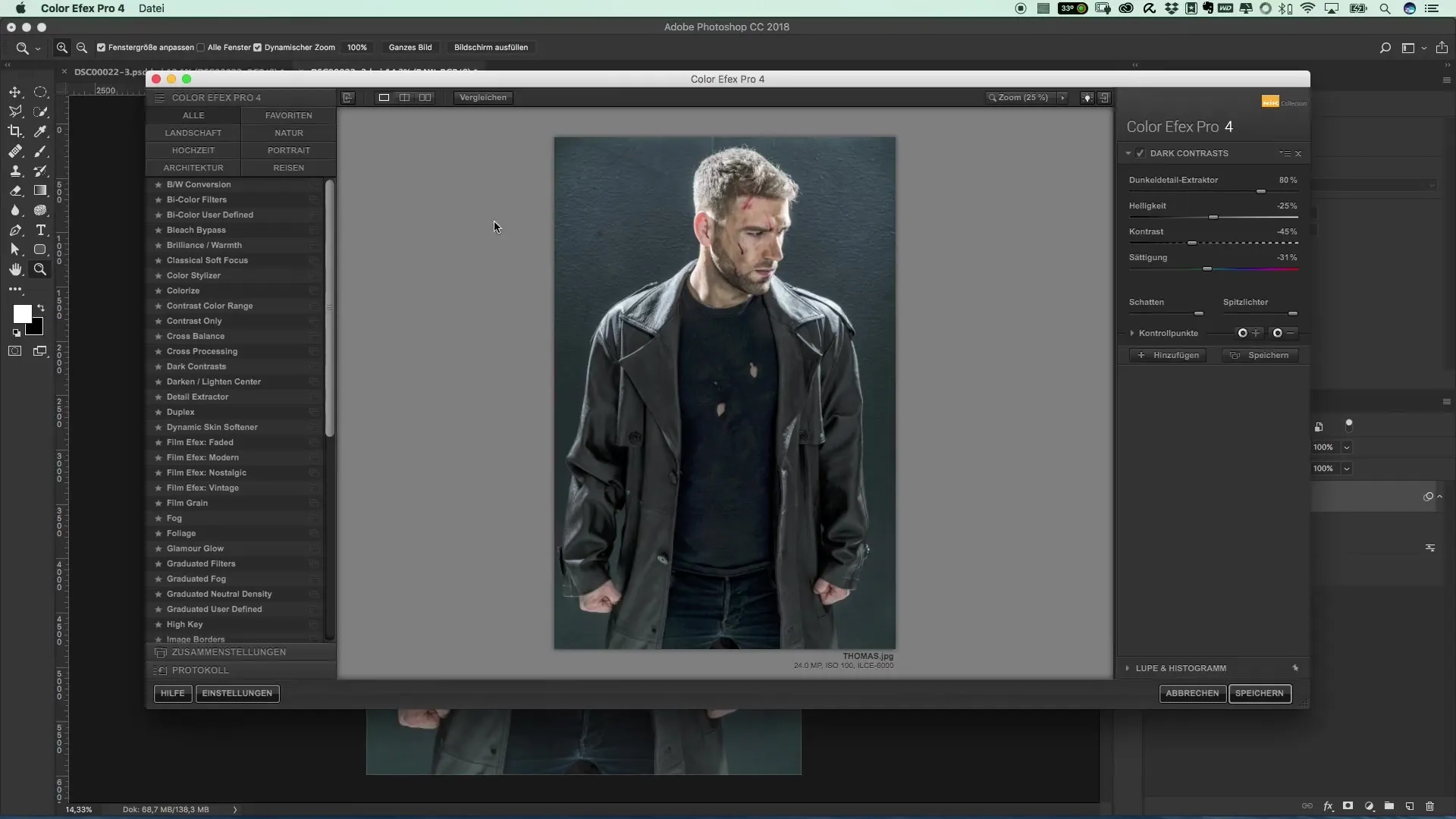
最初は、控えめな調整を行うことをお勧めします。フィルターの不透明度を約70〜80%に設定します。これにより、修正の強度をコントロールすることができます。画像が過剰に編集されたものにならないように注意してください。
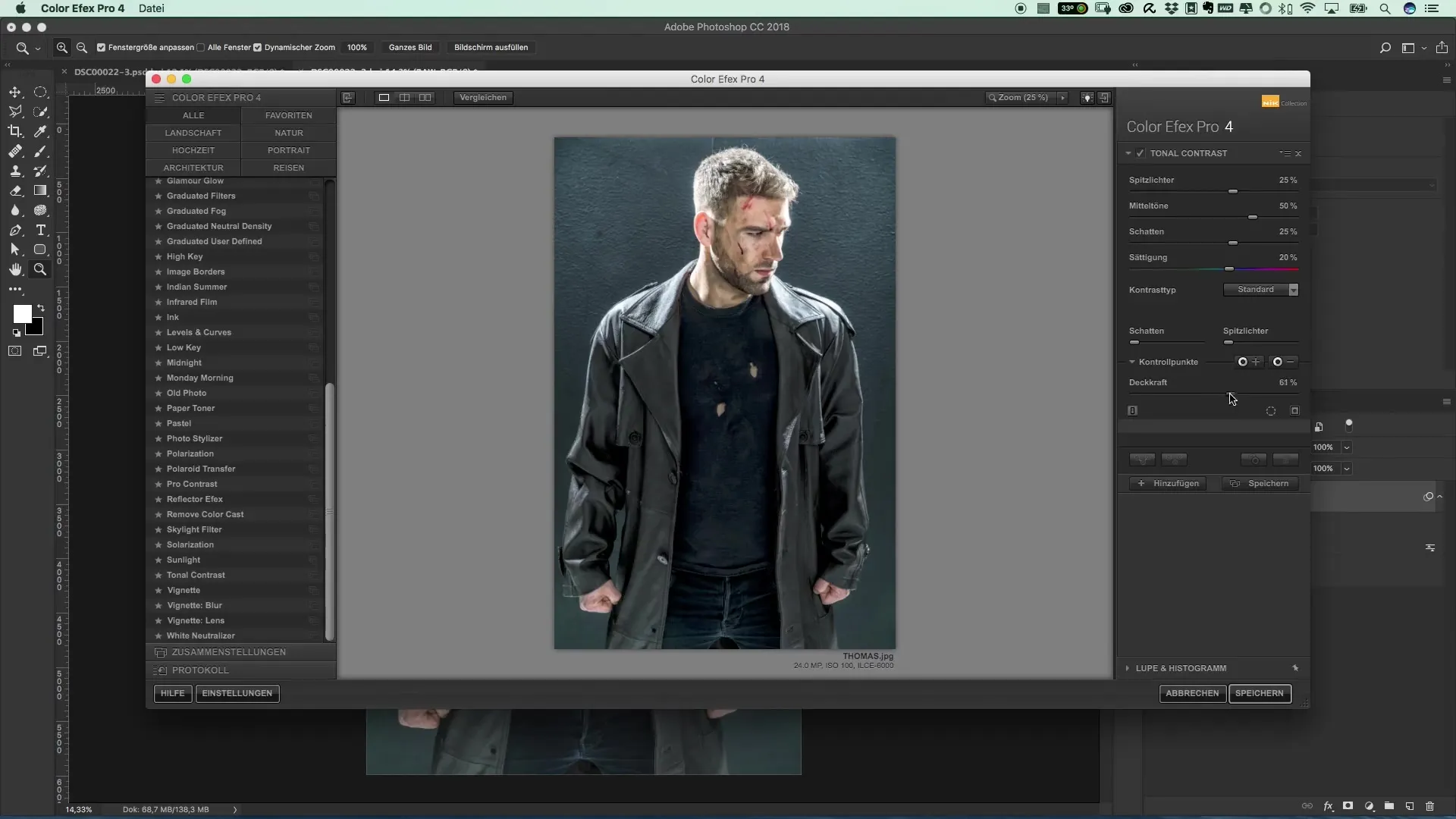
次のステップは、ディテールエクストラクトDフィルターを適用することです。このフィルターは、画像に望ましいシャープ効果を与えるマイクロコントラストを引き出すのに特に役立ちます。
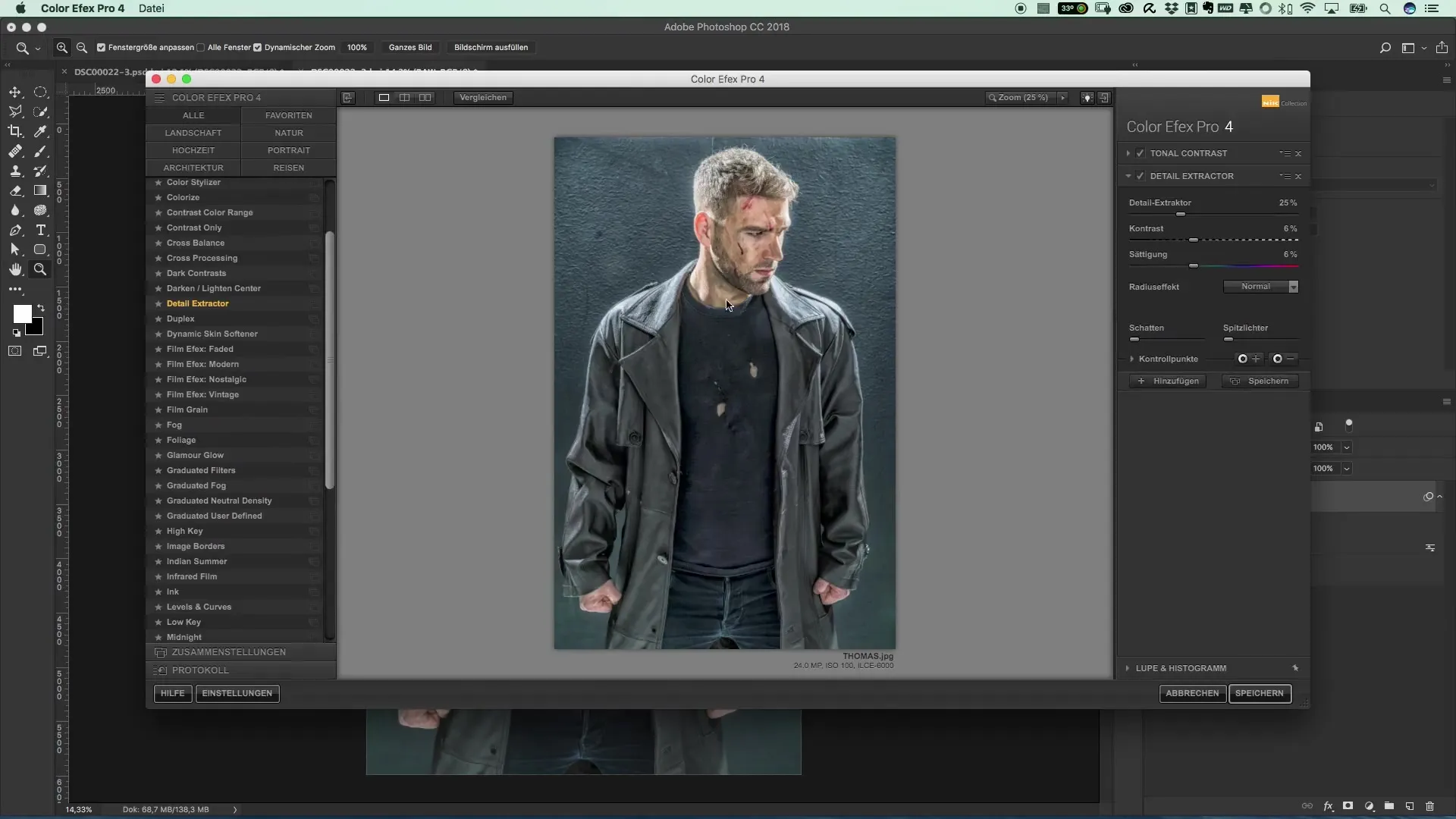
設定を行った後は、画像を保存します。保存は非常に重要ですので、進捗を失わないようにしましょう。
次にPhotoshopに戻ります。そこで、編集した画像を配置します。これはファイルを埋め込むことで行うことができます。画像をラスタライズして保存し、ストレージ容量を最適化するように注意してください。
画像を統合した後、カラーバリエーションを確認できます。望ましいルックを得るために、色を調整したり、フェードさせたりすることがあるかもしれません。そのためには、フィルム方式を「輝度」に変更し、明るさの情報だけを保持します。
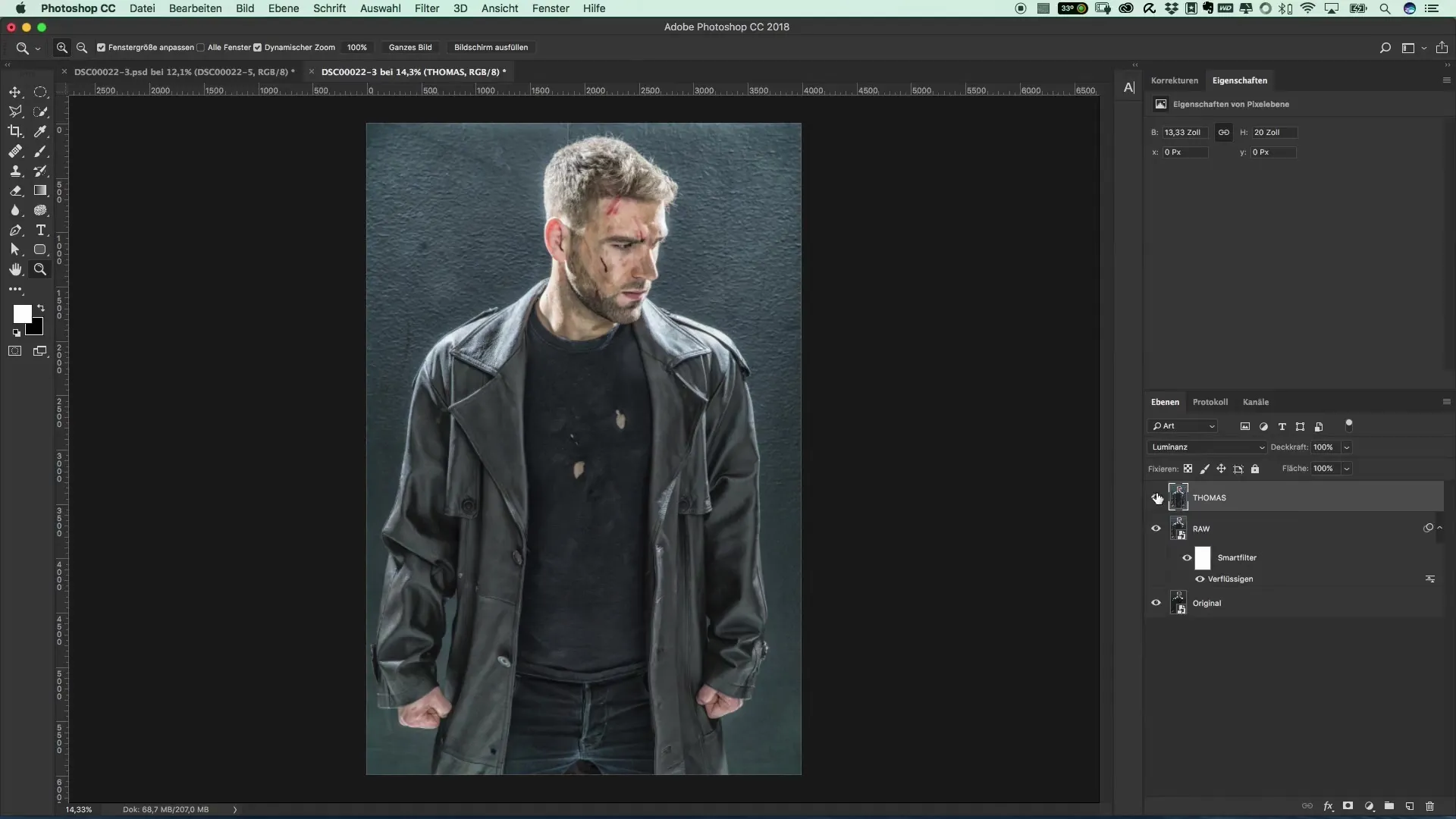
最後に、不透明度を必要に応じて減少させることができます。約90%の設定が画像には理想的かもしれません。結果を確認し、全体が調和を保っていることを確認してください。
まとめ - 人気の映画ポスターとシネマ効果:ザ・パニッシャーのスタイル - ディテール抽出とColor Efex
このチュートリアルでは、Color Efexを使用してマイクロコントラストを生成し、画像のグラフィカルな深みを改善する方法を学びました。トンネルコントラストやディテールエクストラクトDなどのフィルターの適用は、国際的に有名な映画ポスターを思い起こさせる結果を得るために重要です。カラーコレクションや不透明度の調整の可能性を利用して、画像に最後の仕上げを加えてください。
よくある質問
Color Efexはどのようにダウンロードできますか?Color Efexは無料のプログラムで、Nick Filterのウェブサイトからダウンロードできます。
画像編集に似たプログラムはありますか?はい、少ない費用で同様の機能を提供する多数のプログラムがあります。
フィルターをPhotoshopで使用できますか?はい、フィルターはAdobe Photoshopで適用できますが、Color Efexは別途開く必要があります。
Color Efexのカラーフィルターはカスタマイズ可能ですか?はい、フィルターは個別の調整を行うために設計されており、値を好みに応じて設定できます。


